如何调整cpu频率 win10如何降低CPU温度
更新时间:2023-08-21 09:45:40作者:yang
随着科技的发展,人们对电脑性能的要求越来越高,而为了满足这些需求,CPU的频率也随之增加,然而高频率也意味着更高的温度,这对于长时间使用电脑的人来说是个大问题。作为善用电脑的人,我们应该了解如何调整CPU频率和怎样降低CPU温度,以保证电脑长期稳定运行。在本文中我们将会探讨这些问题,并提供一些实用的方法。
具体步骤:
1.首先,打开控制面板。点击“硬件和声音”。如图所示;
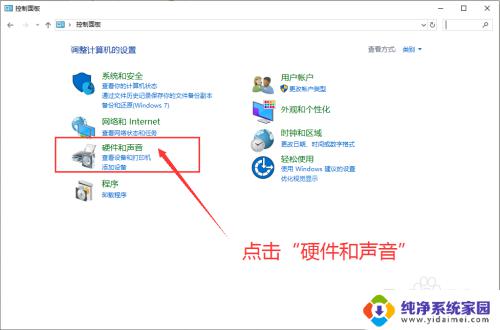
2.点击“电源选项”,如图所示;
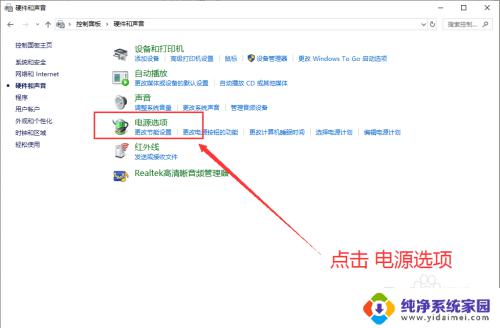
3.点击“更改计划设置”,如图所示;
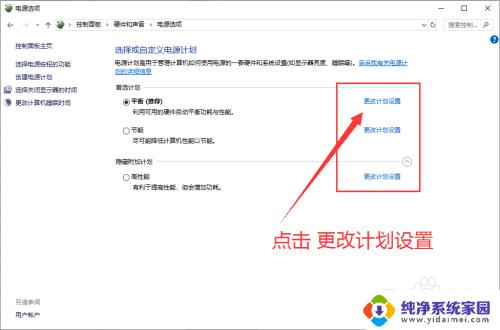
4.点击“更改高级电源设置”,如图所示;

5.点击展开“处理器电源管理”选项,如图所示;
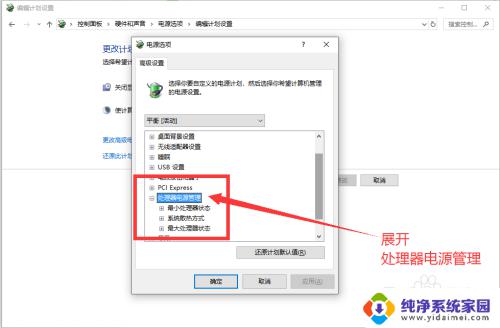
6.点击“最大处理器状态”,进行更改,如图所示;
(注意:最大处理器状态设置的值越大,CPU频率越高。)
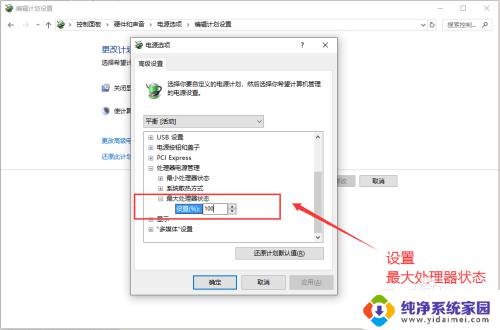
7.总结:
1、打开win10系统的控制面板,点击“硬件和声音”;
2、点击“电源选项”;
3、点击“更改计划设置”;
4、点击“更改高级电源设置”;
5、点击展开“处理器电源管理”选项;
6、点击“最大处理器状态”,进行更改。
以上就是如何调整CPU频率的全部内容,如果你遇到这种情况,可以根据以上步骤进行解决,并且操作非常简单快速,一步到位。
如何调整cpu频率 win10如何降低CPU温度相关教程
- cpu降频会导致游戏掉帧吗 win10如何关闭CPU自动降频
- 台式电脑如何调整桌面亮度 win10台式电脑如何降低屏幕亮度
- 电脑怎么查看cpu运行情况 Win10系统如何查看CPU温度
- 笔记本cpu锁频解除 Win10如何取消CPU频率锁定
- 如何手动调节cpu风扇转速 Win10如何调整CPU风扇转速
- cpu散热风扇转速怎么调 Win10如何调整CPU风扇转速
- cpu散热器风扇转速怎么调 Win10如何调整CPU风扇转速
- 电脑看cpu使用率 win10如何查看电脑CPU使用率
- 怎么把风扇转速调一样 Win10如何调整CPU风扇转速
- 电脑散热风扇怎么调节转速 Win10如何调整CPU风扇转速
- 怎么查询电脑的dns地址 Win10如何查看本机的DNS地址
- 电脑怎么更改文件存储位置 win10默认文件存储位置如何更改
- win10恢复保留个人文件是什么文件 Win10重置此电脑会删除其他盘的数据吗
- win10怎么设置两个用户 Win10 如何添加多个本地账户
- 显示器尺寸在哪里看 win10显示器尺寸查看方法
- 打开卸载的软件 如何打开win10程序和功能窗口